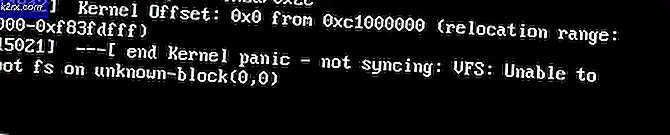Làm thế nào để DIY Port TWRP cho Android
Appual của máy chủ lưu trữ nhiều cách để root hướng dẫn Android, nhưng hướng dẫn root không tồn tại cho mọi thiết bị trên hành tinh - điều này thường là do một số lý do; đặc biệt nhất, sự không có sẵn của một phục hồi tùy chỉnh, như TWRP, cho bất kỳ thiết bị cụ thể nào. May mắn thay, porting phục hồi tùy chỉnh như TWRP cho thiết bị của bạn không phải là vô cùng khó khăn (mặc dù vẫn còn khá như vậy).
Nếu bạn có một thiết bị mà bạn muốn root và không thể tìm thấy bất kỳ loại phương pháp gốc có sẵn, bạn nên mạnh mẽ xem xét việc học cách cổng TWRP cho chính mình. Điều này ít nhất sẽ cung cấp cho bạn một phục hồi tùy chỉnh để làm việc từ khi bạn cố gắng nhổ tận gốc thiết bị của bạn.
Nếu bạn quan tâm đến các loại dự án Android DIY này, hãy xem xét cũng đọc các hướng dẫn sau từ Ứng dụng:
- Làm thế nào để xây dựng hạt nhân Android Mediatek từ nguồn
- Làm thế nào để xây dựng ROM tùy chỉnh từ dự án mã nguồn mở Android | Pt. 2
- Cách sử dụng giao diện người dùng hệ thống Android theo cách thủ công
Pre-Requisites:
Kiến thức cơ bản về các lệnh Linux và / hoặc biên dịch AOSP từ đầu.
Nếu bạn không quen thuộc với các lệnh Linux cơ bản và / hoặc xây dựng AOSP, hướng dẫn này không dành cho bạn - không có cách nào thân thiện với người mới để viết hướng dẫn cho quá trình này. Tôi khuyên bạn nên thử một số thao tác dễ dàng hơn trước, như đọc hướng dẫn của Appual về cách xây dựng AOSP từ đầu.
Bây giờ, để xây dựng, bạn có thể sử dụng phiên bản Omni 5.1 đến 8.1 hoặc phiên bản CM 12.1 đến 15.1 - nhưng nếu bạn sử dụng CM, bạn có thể gặp phải các vấn đề nhỏ liên quan đến makefile. Nếu bạn không tiện ích khi gỡ rối các vấn đề về tệp makefile, bạn nên chọn sử dụng Omni thay thế.
Nhưng nếu bạn quyết định sử dụng CM, bạn sẽ phải đặt TWRP trong thư mục CM / bootable / recovery-twrp và đặt RECOVERY_VARIANT: = twrp trong tệp BoardConfig.mk
Bạn có thể tìm mã nguồn TWRP ở đây và bạn nên chọn nhánh mới nhất có sẵn. Bạn sẽ không cần phải làm điều này với Omni, bởi vì nó bao gồm nguồn TWRP theo mặc định, trừ khi bạn đang sử dụng một phiên bản cũ hơn của Omni - trong trường hợp đó, bạn sẽ muốn kéo từ nhánh mới nhất.
Nếu bạn chỉ muốn xây dựng TWRP, bạn có thể thử làm việc với một cây nhỏ hơn, chẳng hạn như TWRP tối thiểu. Tuy nhiên, có thể có những tình huống mà bạn sẽ cần thêm repos hơn bản kê khai này cho phép.
Lưu ý chính trước khi biên dịch: Nếu bạn thêm hoặc thay đổi bất kỳ cờ nào, bạn sẽ cần phải làm sạch (hoặc làm cho thư mục) trước khi biên dịch lại, nếu không thay đổi cờ của bạn sẽ không được bao gồm!
Sau khi bạn có mã nguồn TWRP, chúng tôi cần thay đổi một số cờ xây dựng cho thiết bị cụ thể của bạn. Tìm BoardConfig.mk cho thiết bị của bạn - thông thường nó sẽ được tìm thấy trong các thiết bị / nhà sản xuất / tên mã (ví dụ, thiết bị / lge / hammerhead / BoardConfig.mk)
Cấu hình bảng cần bao gồm các thiết lập kiến trúc và nền tảng - chúng thường được bao gồm nếu bạn đang sử dụng cấu hình thiết bị của người khác. Nhưng nếu bạn tạo của riêng bạn, bạn sẽ cần phải thêm chúng. Điều này là do không có chúng, khởi động phục hồi có thể phân đoạn và nó sẽ chỉ lặp lại logo TeamWin trên màn hình của bạn nhiều lần.
Cờ phải được đặt ở dưới cùng của BoardConfig.mk, dưới tiêu đề #twrp
Đối với tất cả các thiết bị, bạn cần hướng dẫn TWRP sử dụng chủ đề nào. Cờ TW_THEME được sử dụng thay cho cờ DEVICE_RESOLUTION cũ hơn, có nghĩa là TWRP hiện sử dụng tỷ lệ để kéo dài bất kỳ chủ đề nào.
Các tùy chọn của bạn là: portrait_hdpi, portrait_mdpi, landscape_hdpi, landscape_mdpi và watch_mdpi. Đối với chế độ chân dung, bạn có thể muốn chủ đề hdpi 720 × 1280 trở lên, nhưng đối với các thiết bị ngang có kích thước 1280 x 720 trở lên.
Vì vậy, cờ chủ đề cờ xây dựng + chủ đề của bạn sẽ trông giống như sau:
#twrp
TW_THEME: = portrait_hdpi
Một số cờ xây dựng bổ sung mà bạn sẽ muốn bao gồm trong phần này (các khoản tín dụng cho các diễn đàn XDA):
- RECOVERY_SDCARD_ON_DATA: = true (điều này cho phép xử lý thích hợp / data / media trên các thiết bị có thư mục này để lưu trữ (hầu hết các Honeycomb và các thiết bị ban đầu được vận chuyển với ICS như Galaxy Nexus) Tuy nhiên, cờ này không bắt buộc đối với các loại thiết bị này. không xác định cờ này và cũng không bao gồm bất kỳ tham chiếu đến / sdcard, / internal_sd, / internal_sdcard hoặc / emmc trong fstab của bạn, sau đó chúng tôi sẽ tự động giả định rằng thiết bị đang sử dụng bộ nhớ giả lập.)
- BOARD_HAS_NO_REAL_SDCARD: = true - vô hiệu hóa những thứ như phân vùng thẻ SD và có thể giúp bạn tiết kiệm một số dung lượng nếu TWRP không phù hợp với bản phục hồi của bạn
- TW_NO_BATT_PERCENT: = true - tắt hiển thị phần trăm pin cho các thiết bị không hỗ trợ đúng
- TW_CUSTOM_POWER_BUTTON: = 107 - bản đồ tùy chỉnh nút nguồn cho màn hình khóa
- TW_NO_REBOOT_BOOTLOADER: = true - loại bỏ nút bootloader khởi động lại từ menu khởi động lại
- TW_NO_REBOOT_RECOVERY: = true - xóa nút khôi phục khởi động lại từ menu khởi động lại
- RECOVERY_TOUCHSCREEN_SWAP_XY: = true - hoán đổi ánh xạ chạm giữa trục X và trục Y
- RECOVERY_TOUCHSCREEN_FLIP_Y: = true - lật giá trị màn hình cảm ứng trục y
- RECOVERY_TOUCHSCREEN_FLIP_X: = true - lật giá trị màn hình cảm ứng trục x
- TWRP_EVENT_LOGGING: = true - cho phép ghi nhật ký sự kiện chạm để giúp gỡ rối các vấn đề về màn hình cảm ứng (đừng để điều này cho bản phát hành - nó sẽ điền vào tệp nhật ký của bạn rất nhanh)
- BOARD_HAS_FLIPPED_SCREEN: = true - lật màn hình lộn ngược cho các màn hình được lắp đặt lộn ngược
Các cờ xây dựng bổ sung có thể được tìm thấy bằng cách lướt qua các tệp Android.mk trong nguồn khôi phục, nhưng chúng thường không được sử dụng để không có vấn đề gì trong việc ghi lại chúng.
Sử dụng Recovery.Fstab
TWRP 2.5 trở lên có hỗ trợ cho các tính năng recovery.fstab mới - đặc biệt là khả năng mở rộng các chức năng sao lưu / phục hồi của TWRP. Bạn không cần phải thêm cờ fstab, vì hầu hết các phân vùng sẽ tự động được xử lý.
TWRP chỉ hỗ trợ v2 fstabs trong phiên bản 3.2.0 trở lên - trong các phiên bản cũ hơn của TWRP, bạn sẽ cần sử dụng định dạng cũ của fstab. Dưới đây là ví dụ về TWRP fstab cho Galaxy S4:
Để tối đa hóa khả năng tương thích với cây xây dựng cụ thể của bạn, bạn có thể tạo một twrp.fstab và sử dụng PRODUCT_COPY_FILES để đặt trong> etc> twrp.fstab.
Khi TWRP khởi chạy và tìm thấy twrp.fstab trong ramdisk, nó sẽ đổi tên nó thành> etc> recovery.fstab.bak - về cơ bản nó thay thế fstab từ thiết bị của bạn bằng fstab TWRP, mở rộng khả năng tương thích.
Mã ví dụ:
PRODUCT_COPY_FILES + = thiết bị / lge / hammerhead / twrp.fstab: recovery> root> etc> twrp.fstab
Fstab trong TWRP có thể chứa một số cờ cho mỗi phân vùng được liệt kê trong fstab.
Các cờ này được thêm vào cuối danh sách phân vùng trong fstab, được phân tách bằng khoảng trắng / dấu cách / tab. Cờ sẽ chỉ ảnh hưởng đến phân vùng đó, nhưng không ảnh hưởng đến phân vùng khác. Cờ được phân tách bằng dấu chấm phẩy. Dưới đây là một số mã ví dụ:
Vì vậy, chúng ta hãy kiểm tra từng chút một. Lá cờ ở đây sẽ cung cấp một tên hiển thị của Micro SDcard. Cờ lauingui sẽ làm cho phân vùng này có sẵn để xóa trong trình đơn Advanced Wipe. Cờ có thể tháo rời chỉ ra rằng phân vùng này không phải lúc nào cũng hiện diện, điều này sẽ ngăn không cho lỗi lắp đặt hiển thị.
Một danh sách đầy đủ các lá cờ (tín dụng cho TeamWin) :
- có thể tháo rời - cho biết rằng phân vùng có thể không có mặt để ngăn ngừa lỗi lắp đặt hiển thị trong khi khởi động
- lưu trữ - cho biết rằng phân vùng có thể được sử dụng làm bộ nhớ làm cho phân vùng có sẵn dưới dạng bộ nhớ để sao lưu, khôi phục, cài đặt zip, v.v.
- settingsstorage - chỉ một phân vùng nên được đặt làm lưu trữ cài đặt, phân vùng này được sử dụng làm vị trí lưu trữ tệp cài đặt TWRP
- canbewiped - cho biết rằng phân vùng có thể bị xóa bởi hệ thống back-end, nhưng có thể không được liệt kê trong GUI để xóa bởi người dùng
- userrmrf - ghi đè kiểu định dạng xóa bình thường và chỉ cho phép phân vùng được xóa bằng lệnh rm -rf
- backup = - phải được thành công bởi dấu bằng, vì vậy backup = 1 hoặc backup = 0, 1 cho biết phân vùng có thể được liệt kê trong danh sách sao lưu / khôi phục trong khi 0 đảm bảo rằng phân vùng này sẽ không hiển thị trong danh sách sao lưu.
- wipeingui - làm cho phân vùng hiển thị trong GUI để cho phép người dùng chọn nó để xóa trong menu xóa nâng cao
- wipeduringfactoryreset - phân vùng sẽ bị xóa trong khi khôi phục cài đặt gốc
- ignoreblkid - blkid được sử dụng để xác định hệ thống tập tin nào đang được TWRP sử dụng, cờ này sẽ khiến TWRP bỏ qua / bỏ qua kết quả của blkid và sử dụng hệ thống tệp được chỉ định trong fstab
- restlayoutversion - khiến TWRP giữ lại tệp .layoutversion trong / data trên các thiết bị như Sony Xperia S, loại sử dụng / dữ liệu / phương tiện nhưng vẫn có phân vùng / sdcard riêng biệt
- symlink = - khiến TWRP chạy lệnh mount bổ sung khi gắn phân vùng, thường được sử dụng với / data / media để tạo / sdcard
- display = - đặt tên hiển thị cho phân vùng để liệt kê trong GUI
- storagename = - đặt tên lưu trữ cho phân vùng để liệt kê trong danh sách lưu trữ GUI
- backupname = - đặt tên dự phòng cho phân vùng để liệt kê trong danh sách sao lưu / khôi phục GUI
length = - thường được sử dụng để dự trữ không gian trống ở cuối phân vùng / dữ liệu để lưu khóa giải mã khi mã hóa thiết bị đầy đủ của Android xuất hiện, không cài đặt điều này có thể dẫn đến việc không mã hóa thiết bị - canencryptbackup = - 1 hoặc 0 để kích hoạt / vô hiệu hóa, làm cho TWRP mã hóa bản sao lưu của phân vùng này nếu người dùng chọn mã hóa (chỉ áp dụng cho các bản sao lưu tar, không phải hình ảnh)
- userdataencryptbackup = - 1 hoặc 0 để kích hoạt / vô hiệu hóa, làm cho TWRP chỉ mã hóa phần userdata của phân vùng này, một số subfuldes như / data / app sẽ không được mã hóa để tiết kiệm thời gian
- subpartitionof = - phải được thành công bởi dấu bằng và đường dẫn của phân vùng đó là phân vùng con của. Một phân đoạn con được coi là một phần của phân vùng chính, ví dụ, TWRP tự động tạo / datadata một phần con của / data. Điều này có nghĩa là / datadata sẽ không hiển thị trong danh sách GUI, nhưng / datadata sẽ bị xóa, sao lưu, khôi phục, gắn kết và tháo lắp bất cứ khi nào các hoạt động đó được thực hiện trên / data.
Một ví dụ điển hình về việc sử dụng phân vùng phụ là phân vùng 3x efs trên LG Optimus G:
Điều này gộp tất cả 3 phân vùng thành một mục EFS duy nhất trong giao diện TWRP cho phép tất cả ba phân vùng được sao lưu và phục hồi cùng nhau dưới một mục duy nhất.
Với TWRP 3.2.0 trở lên sử dụng V2 Fstab, bạn không cần thêm bất kỳ cờ xây dựng nào . Hỗ trợ V2 Fstab là tự động. V2 Fstab cũng hỗ trợ ký tự đại diện (biểu tượng *) có thể hữu ích cho thẻ USB OTG và micro-SD với nhiều phân vùng. Bạn cũng có thể tiếp tục sử dụng định dạng V1 Fstab và hoàn toàn có thể sử dụng cả hai loại V1 và V2 trong cùng một Fstab.
Ví dụ, đây là một dòng V1 Fstab với một ký tự đại diện có nghĩa là cho một OTG USB:
Mẹo CHUYÊN NGHIỆP: Nếu vấn đề xảy ra với máy tính của bạn hoặc máy tính xách tay / máy tính xách tay, bạn nên thử sử dụng phần mềm Reimage Plus có thể quét các kho lưu trữ và thay thế các tệp bị hỏng và bị thiếu. Điều này làm việc trong hầu hết các trường hợp, nơi vấn đề được bắt nguồn do một tham nhũng hệ thống. Bạn có thể tải xuống Reimage Plus bằng cách nhấp vào đâyĐây là dòng V2 Fstab cho cùng một thiết bị đạt được kết quả tương tự:
Ngoài ra, bạn có thể bao gồm các tệp twrp.flags vv sử dụng định dạng V1 Fstab và chúng có thể được sử dụng để bổ sung V2 Fstab với cờ TWRP, các phân vùng bổ sung không có trong V2 Fstab hoặc các cài đặt ghi đè trong V2 Fstab.
Ví dụ: thiết bị Huawei có thể có fstab V2 này trong recovery.fstab, v.v.
Nó cũng có thể có những lá cờ này bao gồm:
Vì vậy, ở đây, hai dòng đầu tiên trong TWRP.Flags sẽ thêm phân vùng Khởi động và Phục hồi, không có trong V2 Fstab. Sau đó, dòng / cust trong TWRP.flags sẽ hướng dẫn TWRP cho phép người dùng cuối sao lưu phân vùng (cust), và đặt cho nó một tên hiển thị.
Phân vùng / misc có mặt trong twrp.flags và phân vùng / oeminfo chỉ thị TWRP cũng cho phép sao lưu và đặt tên hiển thị.
Chúng tôi cần dòng dữ liệu / vì nhiều thiết bị Huawei được mã hóa nhưng sử dụng các mã nhị phân Huawei đặc biệt - do đó, chúng tôi sử dụng các tệp nhị phân của Huawei để giải mã thiết bị tự động trong Chế độ Khôi phục. Vì vậy, ở đây dòng dữ liệu / sẽ hướng dẫn TWRP sử dụng / dev / block / dm -0 và không phải / dev / block / bootdevice / by-name / userdata, thường được sử dụng để gắn đúng cách.
Cuối cùng là / system_image, do đó TWRP sẽ bao gồm một tùy chọn để tạo một image hệ thống trong các menu Backup and Restore.
TeamWin github chính thức cũng nên chứa các cây thiết bị ví dụ mới nhất cho các thiết bị có cổng TWRP chính thức. Bạn có thể tìm thấy github TeamWin TẠI ĐÂY.
Sau khi Omni hoặc CM đã được đồng bộ hóa và bạn đã thiết lập cờ TWRP của mình, bạn nên tạo một nguồn ./build/envsetup.sh
Và bạn sẽ muốn ăn trưa thiết bị, vì vậy bạn có thể làm một cái gì đó như ăn trưa omni_hammerhead.eng.
Sau bữa trưa thành công, hầu hết các thiết bị sẽ sử dụng lệnh này:
Bạn cần thay thế # in –j # bằng số lõi +1. Vì vậy, nếu bạn có một lõi kép đó là -j3, một quadcore sẽ là -j5, vvĐặt số # với số lõi +1, vì vậy nếu bạn có lõi kép là -j3 và lõi tứ trở thành -j5, v.v.
Ngoài ra, các thiết bị Samsung điển hình sẽ yêu cầu điều này:
Điều này là do hầu hết các thiết bị Samsung đều có khả năng phục hồi như một đĩa RAM phụ trong khi khởi động, thay vì trên một phân vùng phục hồi riêng biệt (mà hầu hết các thiết bị khác sử dụng).
Bây giờ, bạn nên có TWRP biên dịch cho thiết bị của bạn và hy vọng nó hoạt động trong môi trường mô phỏng. Bạn nên luôn kiểm tra cổng TWRP của mình trong môi trường giả lập trước, vì vậy bạn không có rủi ro borking thiết bị của mình.
Tải xuống bộ tệp cấu hình thiết bị này.
Biên dịch một recoveryimage bằng cách sử dụng các tập tin thiết bị. Trong SDK Android, nhấp vào Công cụ -> Quản lý AVD. Nhấp vào Mới. Thiết lập nó như sau:
Sau đó bấm OK.
Một khi bạn có AVD và recoveryimage của bạn, bạn có thể khởi động TWRP trong trình mô phỏng bằng cách duyệt đến thư mục android-sdk / tools và chạy lệnh sau:
Lưu ý rằng ADB không hoạt động ngay lập tức. Khoảng 10 đến 15 giây sau khi TWRP kết thúc khởi động, ADB sẽ trực tuyến. Chúng tôi bắt đầu ADB thông qua init.rc vì vậy ngay cả khi TWRP không khởi động được do một số loại lỗi mã mà bạn có thể đã thực hiện, ADB vẫn nên hoạt động. Thưởng thức!
Các thiết bị TWRP và A / B (tín dụng cho TeamWin):
Từ quan điểm TWRP, các thiết bị A / B không khác nhiều so với các thiết bị thông thường, nhưng các nhà phát triển dường như ngại ngùng khi làm việc trên các thiết bị này. Tôi sẽ cố gắng làm sáng tỏ về chủ đề này và hy vọng điều này sẽ phục vụ như một hướng dẫn để chuyển TWRP sang thiết bị A / B.
Trước tiên, hãy hiểu thiết bị A / B là gì và nó khác nhau như thế nào. Các thiết bị A / B có bản sao của nhiều phân vùng trên thiết bị. Một thiết bị A / B có 2x hệ thống phân vùng, phân vùng khởi động 2x, phân vùng 2 nhà cung cấp, phân vùng modem / phân vùng 2x, v.v. Chỉ có một khe được sử dụng tại một thời điểm. Trong thời gian khởi động sớm, các giai đoạn đầu tiên của bộ nạp khởi động đọc một số lượng nhỏ dữ liệu được gọi là Khối điều khiển Bộ tải khởi động hoặc BCB và quyết định có khởi động phân vùng A hoặc phân vùng B hay không. Khi có bản cập nhật OTA, dữ liệu từ khe đang hoạt động được sao chép từ khe không hoạt động và được vá / cập nhật. Ví dụ: nếu bạn hiện đang ở trên vùng A, thiết bị của bạn sẽ tải xuống bản cập nhật và sao chép phân vùng hệ thống hiện tại từ vị trí A và vá / cập nhật phân vùng đó với bản cập nhật mới vào vị trí B. Sau khi sao chép và cập nhật hoàn tất, BCB Tiếp theo thời gian cập nhật có sẵn, phân vùng hệ thống trong khe B được sao chép vào khe A và cập nhật, BCB được cập nhật và chúng tôi khởi động lại vào khe A. Khi xem các phân vùng trên thiết bị, bạn sẽ thấy một cái gì đó như thế này:
Lưu ý phân vùng khởi động, hệ thống và nhà cung cấp kép trong danh sách ở trên, nhưng chỉ có một phân vùng userdata.
Mặc dù không có yêu cầu về mặt kỹ thuật mà tôi biết, tất cả các thiết bị A / B được vận chuyển cho đến nay không có phân vùng phục hồi riêng biệt. Thay vào đó, ảnh khởi động chứa bản phục hồi trong đĩa RAM của nó. Điều quan trọng là biết rằng hình ảnh khởi động bây giờ cũng chứa sự phục hồi. Để hoàn thành, phân vùng hệ thống là một hệ thống tệp gốc đầy đủ. Trong khi khởi động, nếu hạt nhân được yêu cầu khởi động để phục hồi, nó sẽ giải nén ramdisk trong phân vùng khởi động. Nếu hạt nhân không được bộ khởi động khởi động để phục hồi, thì hạt nhân sẽ gắn kết phân vùng hệ thống thích hợp (A hoặc B) vì phân vùng hệ thống là hệ thống tệp gốc đầy đủ. Điều này có nghĩa là phân vùng hệ thống trên các thiết bị này được gắn vào / thay vì tới / system và phân vùng hệ thống chứa tất cả các tệp thường có trong ramdisk image khởi động và thư mục con / hệ thống.
Từ quan điểm TWRP, có 3 điều bạn phải làm cho thiết bị A / B. Trước tiên, bạn cần phải thiết lập
Mã số:
Cuối cùng, một khi bạn nhận được vào TWRP, có thể bạn sẽ muốn đảm bảo rằng thông tin hal bootctl phản hồi chính xác mà không có lỗi. Thông thường, nhị phân bootctl yêu cầu một thư viện độc quyền hoặc thậm chí một vài dịch vụ để hoạt động chính xác. Nếu bootctl không hoạt động chính xác, thì bạn sẽ không thể chuyển đổi các vị trí trong TWRP một cách chính xác.
Ngoài cài đặt
Mã số:
AB_OTA_UPDATER: = true
bạn cũng có thể muốn đặt:
Mã số:
BOARD_USES_RECOVERY_AS_BOOT: = true
BOARD_BUILD_SYSTEM_ROOT_IMAGE: = true
Nếu bạn đặt
Mã số:
BOARD_USES_RECOVERY_AS_BOOT: = true
sau đó làm cho recoveryimage sẽ không còn làm việc và thay vào đó bạn sẽ phải thực hiện bootimage. Tôi không khuyên bạn nên đặt một trong hai cờ này cho các cây chỉ TWRP. Những lá cờ này có lẽ sẽ được yêu cầu cho các nhà phát triển xây dựng ROM đầy đủ cho các thiết bị A / B.
Cài đặt / nhấp nháy TWRP trên thiết bị A / B:
Vì tất cả các thiết bị A / B đã biết không có một phân vùng phục hồi riêng biệt, bạn sẽ phải flash TWRP vào phân vùng khởi động. Trên Pixel 1 và 2, chúng tôi sử dụng khởi động fastboot để tạm thời khởi động TWRP mà không cần nhấp nháy TWRP. Sau đó chúng tôi cung cấp một mã zip để cho phép người dùng flash TWRP cho cả hai khe. Bạn có thể tải xuống một trong các khóa này từ trang web của chúng tôi và cập nhật mã zip khi cần để hỗ trợ thiết bị của bạn. Cuối cùng, chúng tôi sẽ thêm các công cụ vào TWRP để cho phép người dùng flash khôi phục trên các thiết bị này mà không cần sử dụng khóa kéo.
Gần đây, tôi đã làm việc trên điện thoại Razer. Điện thoại Razer không may không hỗ trợ khởi động fastboot. Thay vào đó, người dùng phải xác định khe khởi động hiện đang hoạt động của họ bằng cách sử dụng
Mã số:
để tham gia TWRP. Khi đã ở TWRP, họ có thể vào trang khởi động lại và quay lại vị trí ban đầu của họ, tạo bản sao lưu, sau đó cài đặt TWRP. Sử dụng khe không hoạt động cho phép người dùng có được bản sao lưu tốt, chưa sửa đổi của thiết bị của họ trước khi cài đặt TWRP.
Ghi chú bổ sung:
Nếu bạn muốn nhận TWRP chính thức được hỗ trợ cho thiết bị của mình để TWRP có thể được cài đặt tự động với ứng dụng TWRP và bạn thực sự muốn thực hiện điều này để các chủ sở hữu khác của cùng một thiết bị có thể được hỗ trợ TWRP chính thức và đó là điều tốt đẹp để làm, bạn sẽ cần gửi thông tin sau cho TeamWin:
- Tệp cấu hình thiết bị để biên dịch TWRP từ nguồn cho thiết bị của bạn - không repack recovery.img bằng tay, chúng cần biên dịch nó từ nguồn.
- Sau khi TeamWin xây dựng một bản sao của TWRP, họ sẽ gửi cho bạn để xác nhận - khi bạn đã xác thực nó, TeamWin sẽ xây dựng một hình ảnh hoạt động cho thiết bị của bạn và thêm nó vào ứng dụng TWRP chính thức.
Mẹo CHUYÊN NGHIỆP: Nếu vấn đề xảy ra với máy tính của bạn hoặc máy tính xách tay / máy tính xách tay, bạn nên thử sử dụng phần mềm Reimage Plus có thể quét các kho lưu trữ và thay thế các tệp bị hỏng và bị thiếu. Điều này làm việc trong hầu hết các trường hợp, nơi vấn đề được bắt nguồn do một tham nhũng hệ thống. Bạn có thể tải xuống Reimage Plus bằng cách nhấp vào đây